Guia de inicialização rápida
Introdução
Este guia é para quem está começando a configurar um projeto de serviço no Jira Service Management. Se você ainda não tiver feito, faça a inscrição no Jira Service Management de graça. Quando estiver no Jira Service Management, você pode configurar tudo seguindo as instruções. Caso precise de mais ajuda ou apenas queira ver tudo em um lugar antes de conferir mais informações, este guia é para você.
Observe que este guia é específico para administradores de projetos do Jira Service Management. Se você for agente do Jira Service Management, confira o Guia de integração do agente.
Etapa 1 - Configure e personalize o projeto
Crie o projeto de serviço
O Jira Service Management tem vários templates de projeto para ajudar as equipes a se prepararem com rapidez, criando projetos personalizados para uma equipe ou uso específico. Esses templates incluem tipos de solicitação pré-configurados, fluxos de trabalho e outras funções relevantes. Os templates disponíveis incluem gerenciamento de serviços de TI, atendimento geral, atendimento ao cliente, RH, instalações e gerenciamento de serviços jurídicos.
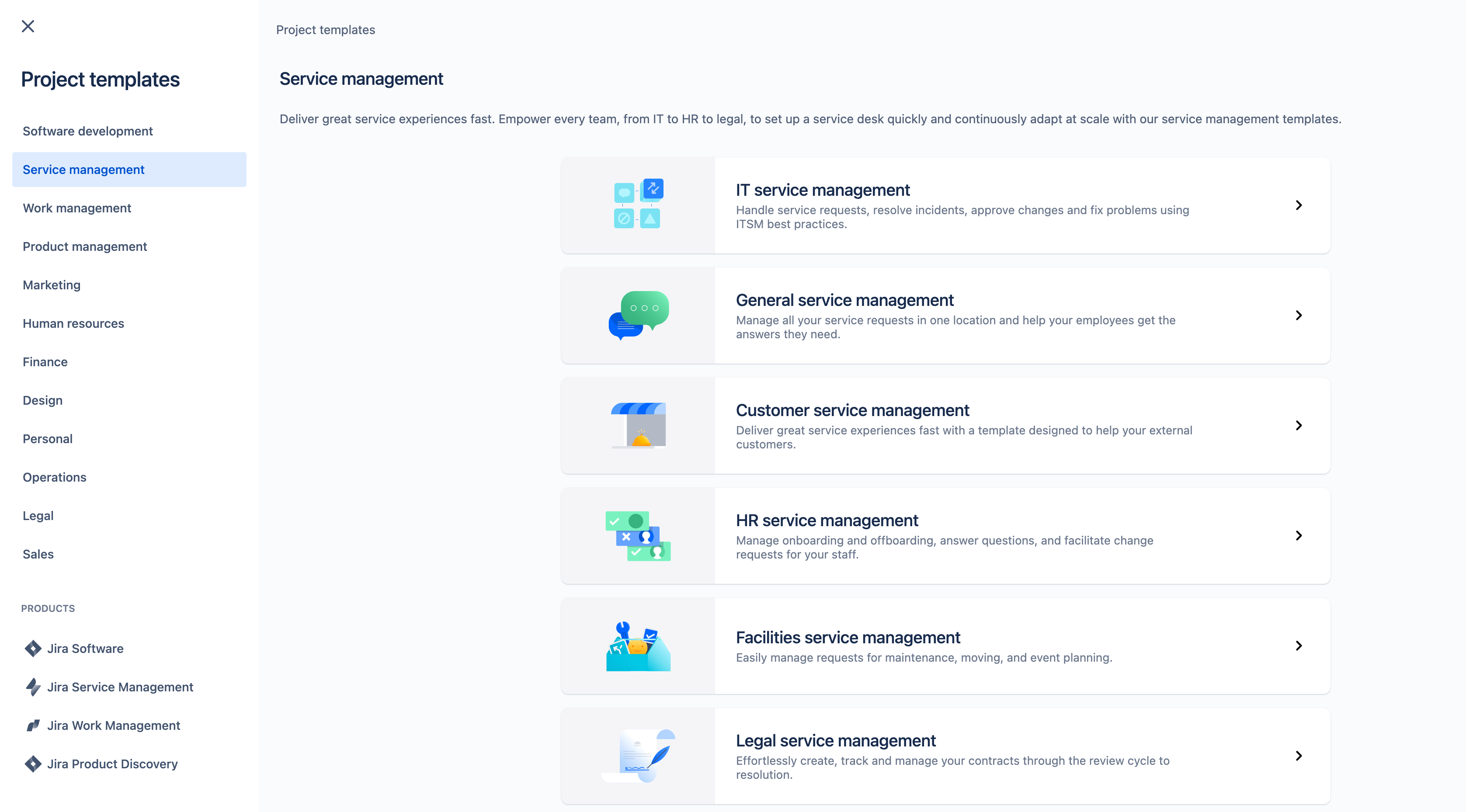
Para criar um projeto de serviço:
- Selecione Projetos na barra de menu superior > Criar projeto.
- Escolha um template entre os templates de projeto de gerenciamento de serviços disponíveis.
- Selecione Usar template.
- Selecione um tipo de projeto gerenciado pela equipe ou pela empresa. (Observação: os tipos de projeto gerenciados pela equipe só estão disponíveis para determinados templates de projeto.)
- Dê um nome ao seu projeto.
- Crie a chave do projeto ou use a chave gerada.
- Escolha se você quer compartilhar as configurações com um projeto existente. Se sim, especifique o nome do projeto existente.
- Selecione Criar projeto.
Personalize a central de ajuda e o portal
Os clientes acessam a central de ajuda e o(s) portal(is) para solicitar ajuda. A personalização é importante para garantir que você forneça uma experiência de marca consistente na qual os clientes vejam todas as informações relevantes.
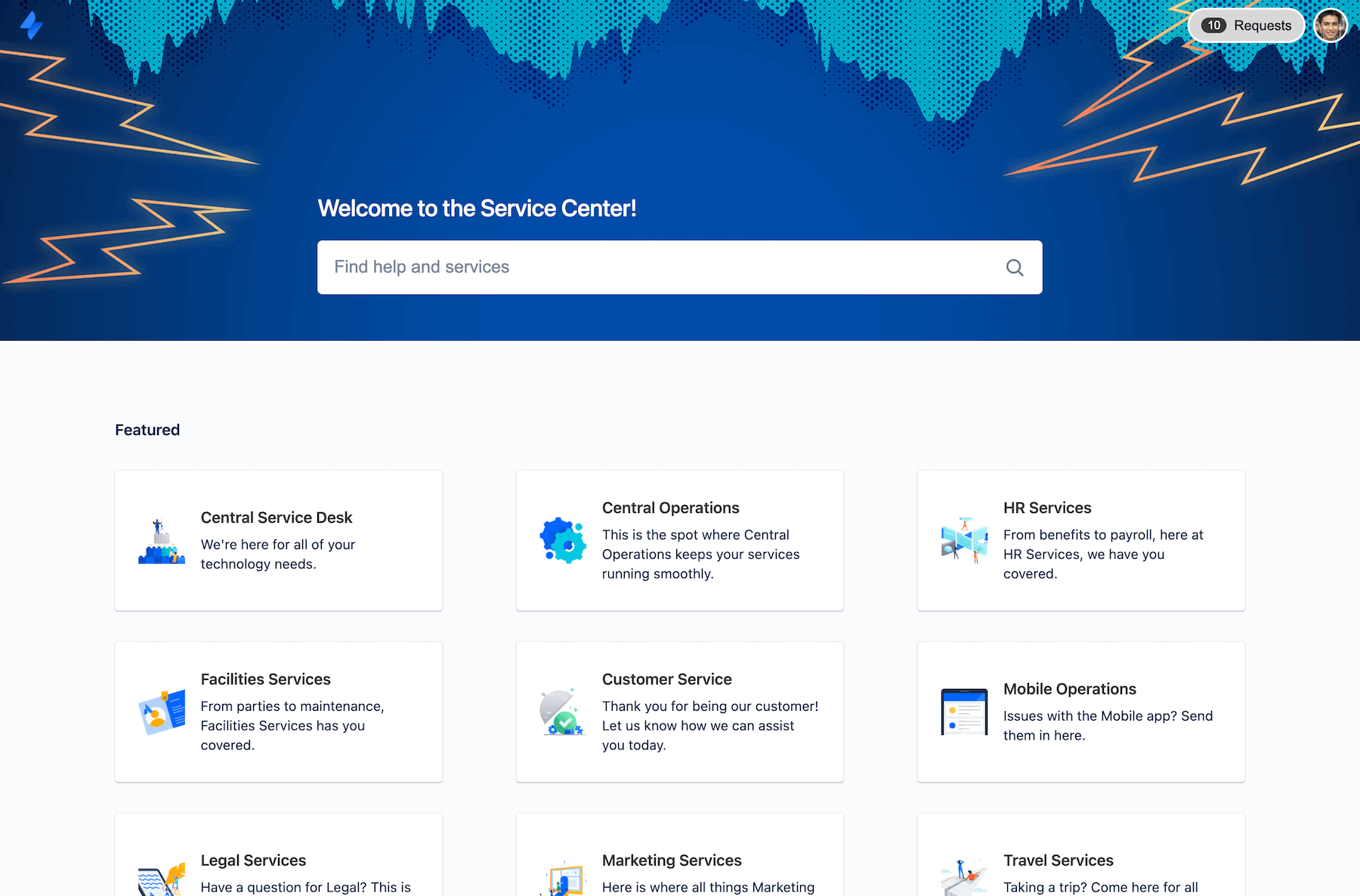
Personalize a central de ajuda
Vamos começar com a central de ajuda. O projeto de serviço vem com uma central de ajuda on-line para os clientes. Na central de ajuda, os clientes podem navegar por todos os portais de projeto de serviço aos quais têm acesso, enviar solicitações e pesquisar a base de conhecimento incorporada para ajudar a si mesmos. Abaixo está uma visão geral das principais configurações que você pode personalizar na central de ajuda:
Mensagem de login
Adicione uma mensagem na página de login para dar as boas-vindas ou orientar os clientes durante o processo de login.
Anúncios
Os anúncios na página inicial da central de ajuda mantêm os clientes atualizados sobre notícias importantes ou itens relacionados a serviços.
Aparência
Personalize a aparência do portal da central de ajuda, incluindo:
- Nome da Central de Ajuda
- Título da página inicial
- Logo
- Banner
- Cor do plano de fundo, link e botão do banner
- Cor do texto do banner da central de ajuda
Layout da página inicial
Personalize como os projetos de serviço são exibidos na central de ajuda. Organize e destaque os projetos de serviço para garantir que os clientes possam encontrar o que estão procurando. Você também pode classificar os projetos de serviço restantes por popularidade ou nome.
Para alterar qualquer um dos itens acima:
- Vá para Configurações > Produtos.
- Selecione Configuração em Jira Service Management no menu lateral.
- Em Personalizar central de ajuda, você vai ver uma lista de opções de personalização disponíveis.
- Escolha a opção relevante, faça as alterações e selecione Salvar alterações.
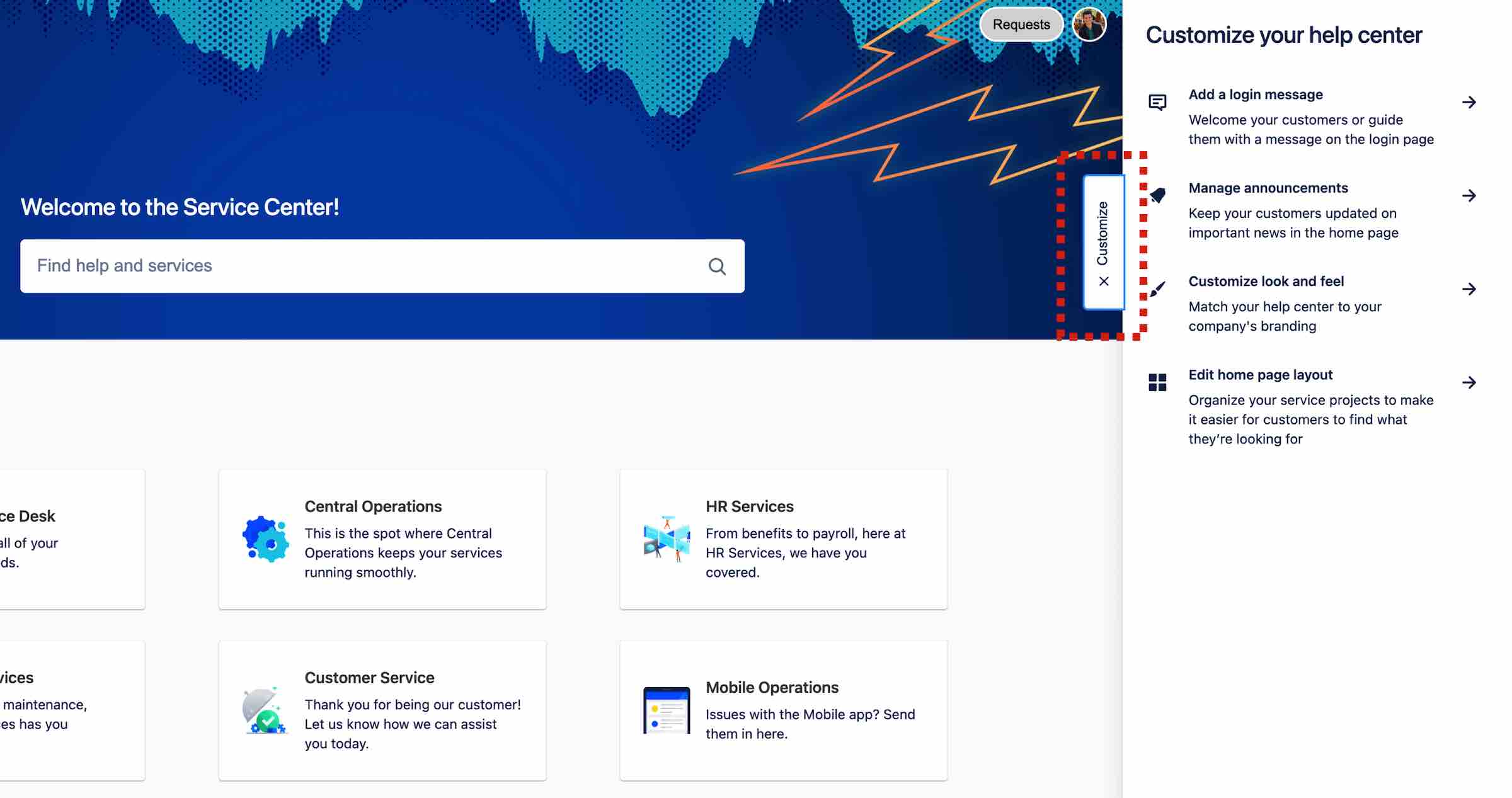
Personalize o(s) portal(is) de projeto de serviço
Todo projeto de serviço vem com um portal on-line que os clientes usam para interagir com a equipe de atendimento. Esses portais ficam dentro da central de ajuda para que os clientes possam solicitar ajuda de qualquer equipe da sua organização em um local centralizado. Semelhante à central de ajuda, você altera o nome do(s) portal(is), dá as boas-vindas aos clientes com uma introdução e adiciona o logotipo da empresa para refletir sua marca.
Para personalizar o(s) portal(is) do projeto:
- No menu lateral do projeto de serviço, vá para Configurações do projeto > Configurações do portal.
- Edite os campos Nome, Texto de introdução e Logotipo conforme necessário. O logotipo vai aparecer nas notificações enviadas pelo projeto de serviço.
As cores do cabeçalho, URL e botão do portal são herdadas da central de ajuda.
Configure o endereço de e-mail do projeto de serviço
O projeto de serviço vem com um endereço de e-mail na nuvem pré-configurado que você pode enviar aos clientes para uso imediato. Você também pode adicionar um endereço de e-mail personalizado para vincular a uma conta existente (por exemplo, o endereço de e-mail que a equipe de TI usa para solicitações recebidas).
Para adicionar uma conta de e-mail personalizada para solicitações recebidas:
- No menu lateral do projeto de serviço, selecione Configurações do projeto > Solicitações por e-mail.
- Escolha o provedor de serviços de e-mail na seção conectar uma conta de e-mail personalizada e siga as instruções para vincular a conta.
Etapa 2 - Configure os tipos de solicitação e personalize as filas
Configure os tipos de solicitação
O Jira Service Management oferece um conjunto de tipos de solicitação padrão com base no template de projeto usado para criar a central de atendimento. Você também pode adicionar o seu próprio para atender às necessidades de clientes e equipe. Os tipos de solicitação podem ser organizados em grupos no portal para ajudar os clientes a encontrar o tipo de solicitação de que precisam.
Abaixo, você pode ver um exemplo de um portal de serviço com tipos de solicitação propondo que os clientes obtenham ajuda de TI, relatem um problema no sistema e relatem hardware quebrado.
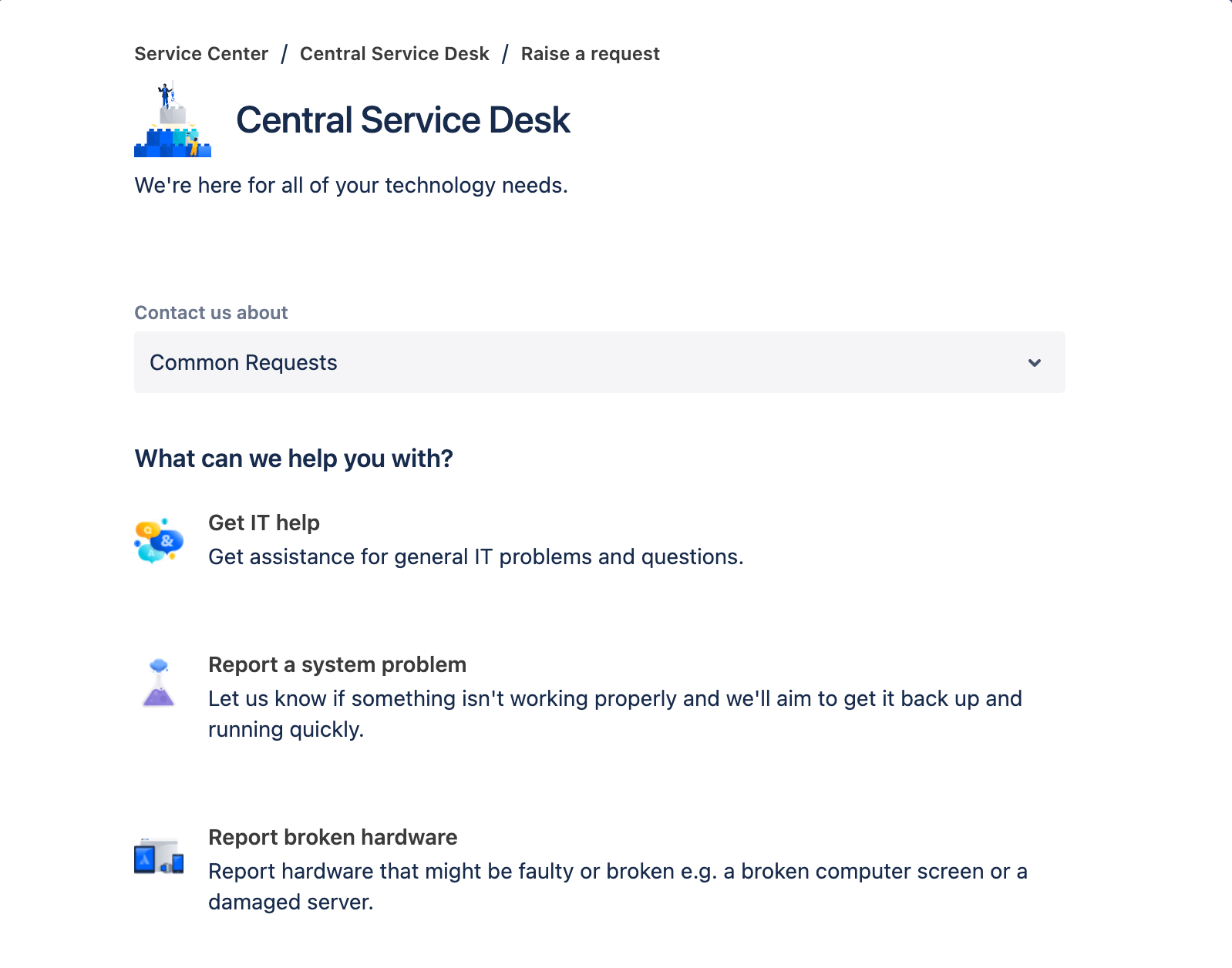
Para criar um novo tipo de solicitação:
- No menu da barra lateral do projeto de serviço, vá para Configurações do projeto > Tipos de solicitação.
- Selecione Criar tipo de solicitação.
- Insira o nome da solicitação, o ícone e o tipo do item.
- Escolha um grupo de portal, crie um novo grupo de portal ou deixe a caixa de seleção desmarcada para ocultar esse tipo de solicitação do portal.
- Clique em Criar.
Depois de criar um tipo de solicitação, você vai precisar determinar quais campos vão ser exibidos para os clientes e agentes. Você pode personalizar cada tipo de solicitação para mostrar campos diferentes e coletar as informações exatas de que a equipe precisa para ter sucesso.
Para editar um tipo de solicitação, inclusive campos disponíveis nas visualizações do agente e do cliente:
- No menu da barra lateral do projeto de serviço, vá para Configurações do projeto > Tipos de solicitação.
- Selecione o tipo de solicitação que você quer personalizar.
- Na guia Visualização do agente, arraste e solte campos para reorganizar a ordem, selecione Adicionar campos para adicionar um novo campo ou arraste e solte campos para Oculto para ocultá-los. Essa ação vai mudar os campos que aparecem na visualização do item do agente.
- Na guia Formulário de solicitação, arraste e solte os campos para reorganizar a ordem ou selecione Adicionar campos para adicionar um novo campo. Você também pode escolher se os campos devem ser preenchidos e adicionar instruções. Essa ação vai mudar os campos que aparecem no portal.
Nota: em projetos gerenciados pela empresa, cada tipo de solicitação é associado a um tipo de item. Esses tipos de item podem ser compartilhados entre projetos no site do Jira. Os campos de tipo de solicitação e fluxos de trabalho disponíveis são baseados nos campos e fluxos de trabalho do tipo do item associado.
Em projetos gerenciados pela equipe, cada projeto tem tipos próprios de solicitação que não podem ser compartilhados entre projetos. Essa ação significa que cada projeto gerenciado pela equipe tem tipos próprios de solicitação que são independentes de outros projetos e não estão associados a um tipo de item.
Otimize as filas
Quando os clientes do projeto de serviço criam uma solicitação, essa solicitação vira um item em uma fila. As filas ajudam você a fazer a triagem automática de itens, organizar a forma como os itens aparecem para a equipe e destacar os itens nos quais a equipe deve trabalhar primeiro com base nos SLAs. A equipe pode ver quantos itens existem em cada fila e alternar entre filas para trabalhar nos itens certos no momento certo.
O Jira Service Management vem com filas padrão que os administradores do projeto podem atualizar para se alinhar à maneira como as equipes fazem a triagem e trabalham nas solicitações dos clientes.
Para acessar as filas:
- No menu lateral do projeto de serviço, vá para Filas.
- Alterne entre filas no menu lateral as selecionando.
Organize as filas:
As filas também podem ser organizadas em três seções para manter o espaço de trabalho organizado:
- Marcar como favorito: marcar uma fila ajuda você a escolher a dedo as filas favoritas, fazendo acesso rápido a partir do projeto de serviço. As filas favoritas aparecem apenas na sua exibição e não vão afetar o trabalho da equipe.
- Prioridade da equipe - filas essenciais para os negócios para os agentes verem o tempo todo.
- Outros - as filas são recolhidas neste grupo, mas os agentes podem marcar com estrela para fazer a fixação no lugar.
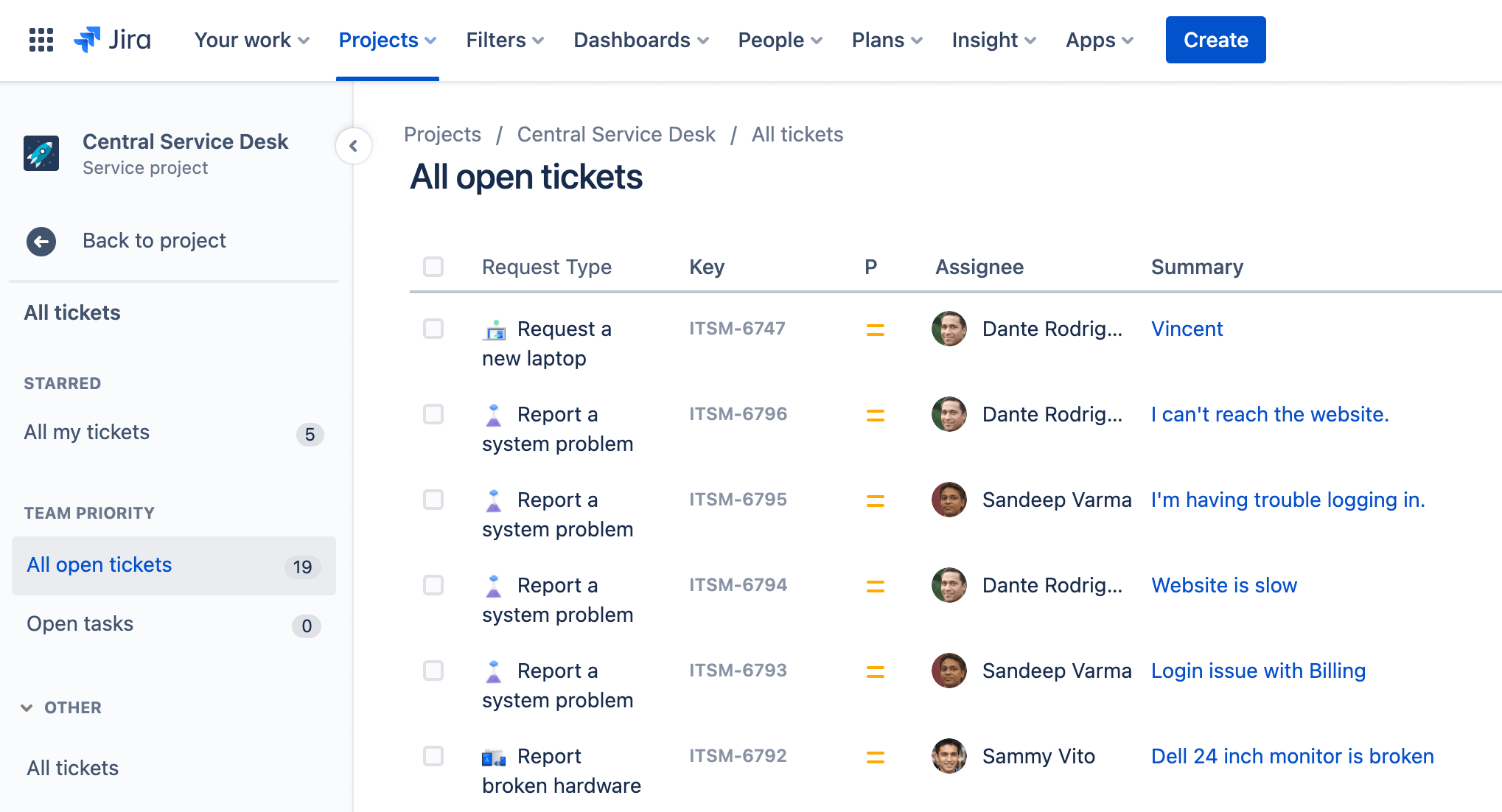
Para organizar filas:
- No menu lateral do projeto de serviço, vá para Filas.
- Selecione Gerenciar filas.
- Arraste e solte as filas entre os dois grupos: Prioridade da equipe e Outros.
- Selecione Fechar.
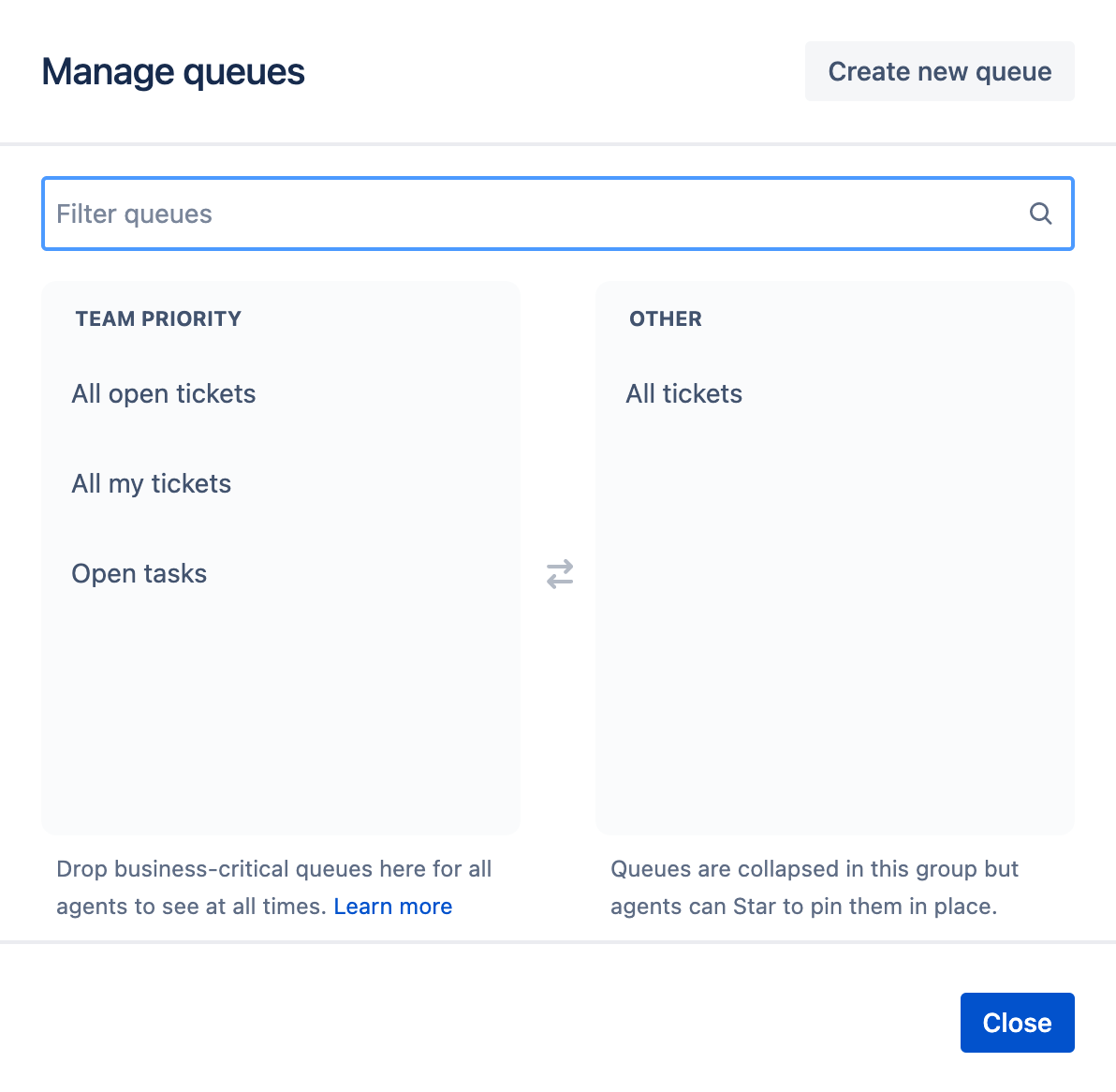
Para marcar uma fila com estrela, basta passar o mouse sobre a fila escolhida e selecionar o ícone de estrela
Criar nova fila
Como a gente já mencionou, o Jira Service Management vem com um conjunto de filas prontas para uso que a equipe pode usar e você pode editar as filas padrão para exibir itens com base nas preferências.
O Jira Service Management também permite que você crie filas próprias para atender às suas necessidades. Elas podem ser configuradas para mostrar solicitações específicas com base no tipo, status ou algo mais específico usando uma instrução de linguagem de consulta do Jira.
Para criar uma nova fila:
- No menu lateral do projeto de serviço, vá para Filas.
- Selecione Gerenciar filas na barra lateral de navegação.
- Selecione Criar nova fila.
- Insira um nome para a fila.
- Na seção Filtrar por, selecione o tipo, o status, a resolução e o rótulo do item nos menus suspensos. Você também pode selecionar Avançado para inserir uma instrução JQL.
- Se necessário, selecione os critérios no menu suspenso Mais.
- Se necessário, selecione um pedido no menu suspenso Pedir por.
- Na seção Colunas, atualize as colunas arrastando e soltando para o local pretendido. Essa é a ordem das colunas que aparecem na fila.
- Selecione Criar.
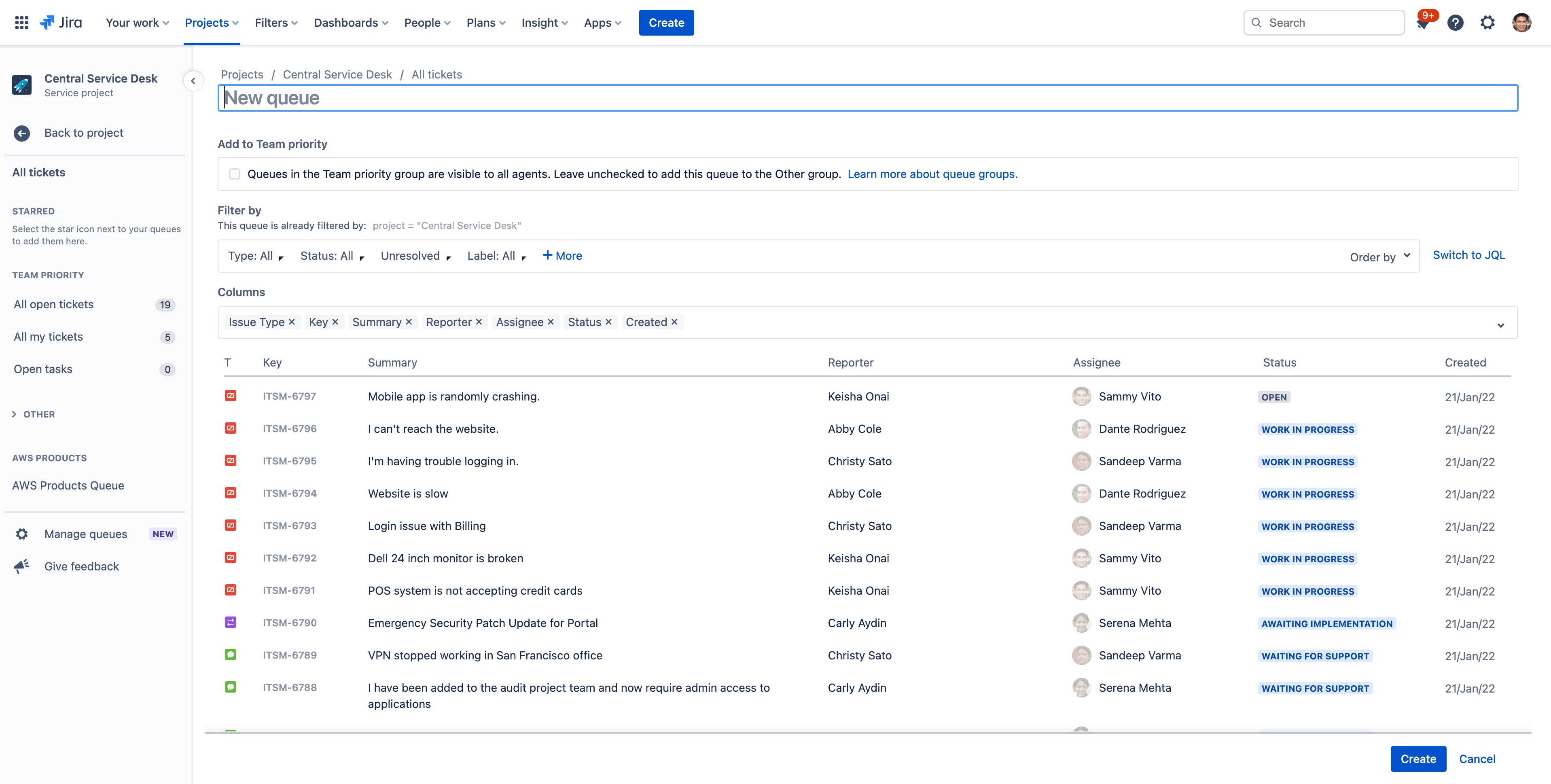
Etapa 3 - Adicione os membros da equipe e clientes ao projeto de serviço
Adicione membros da equipe ao projeto
Hora da festa! Quando tiver configurado o projeto, comece a convidar membros da equipe. Para envolver a equipe, comece adicionando cada membro da equipe como agente no projeto de serviço.
Para adicionar membros da equipe:
- No menu lateral do projeto de serviço, vá para Convidar equipe.
- Insira o(s) e-mail(s) dos usuários que você gostaria de adicionar como agente.
- Selecione Convidar.
- O agente é adicionado à função Equipe de projeto de serviço e recebe um e-mail com um link para o projeto de serviço.
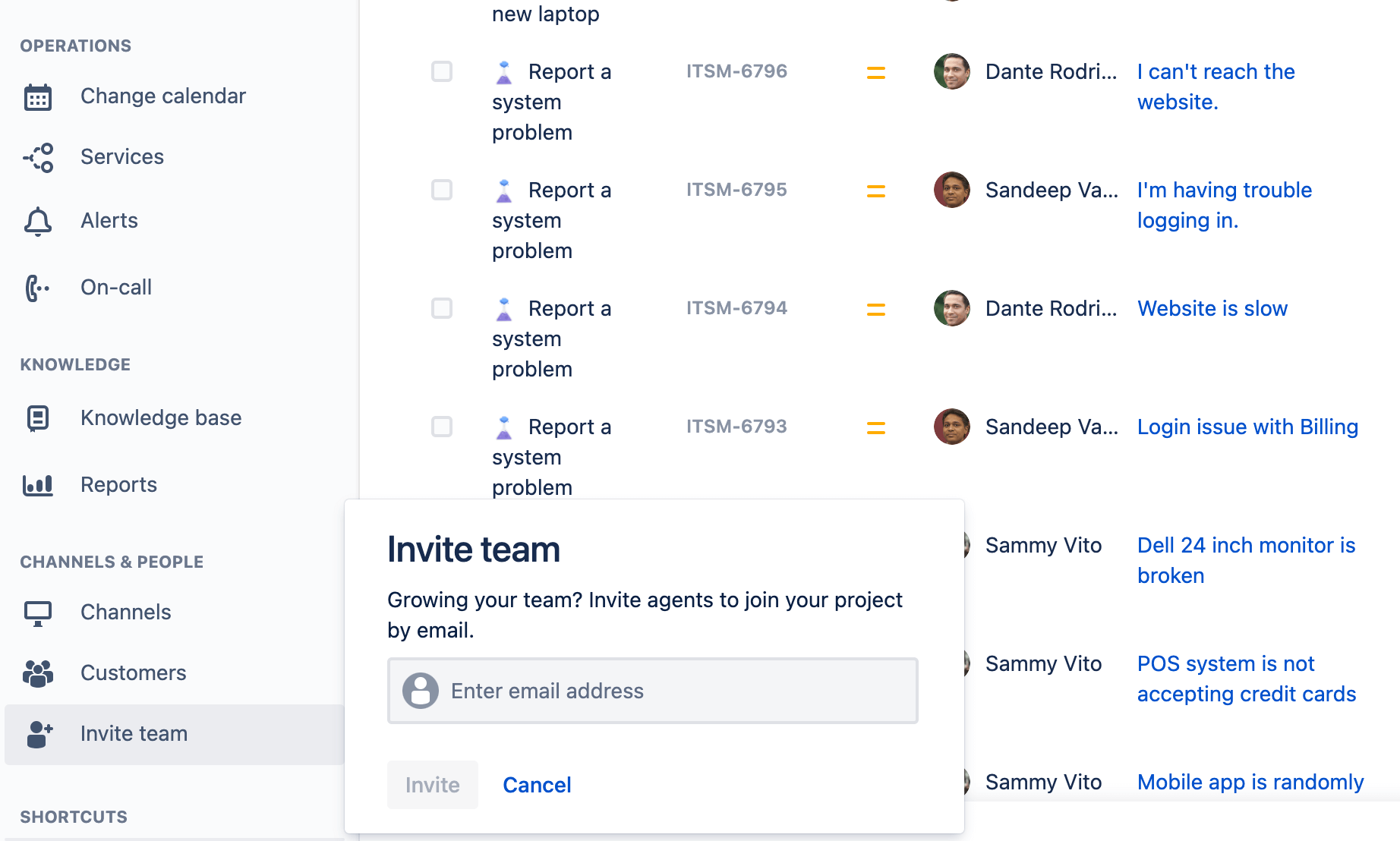
Adicionar clientes ao projeto
Em seguida, vamos adicionar clientes à central de atendimento recém-criada. Você não precisa adicionar clientes ao projeto de serviço na mesma hora, mas é importante aprender como os adicionar.
Tanto os administradores quanto os agentes do projeto de serviço podem adicionar clientes a um projeto de serviço.
Para adicionar clientes:
- No menu lateral do projeto de serviço, vá para Clientes.
- Selecione Adicionar clientes.
- Digite o e-mail do cliente. Separe os clientes por vírgulas para adicionar mais de um de cada vez.
- Adicione o cliente a uma organização (opcional).
- Selecione Adicionar.
- Os clientes vão receber um e-mail de convite. Acesse as notificações do cliente para visualizar ou personalizar o e-mail de convite.
Você também pode configurar o Jira Service Management para permitir que os clientes adicionem a si mesmos. Ou você pode abrir o projeto de serviço para usuários do Jira. Saiba mais sobre as permissões do cliente.
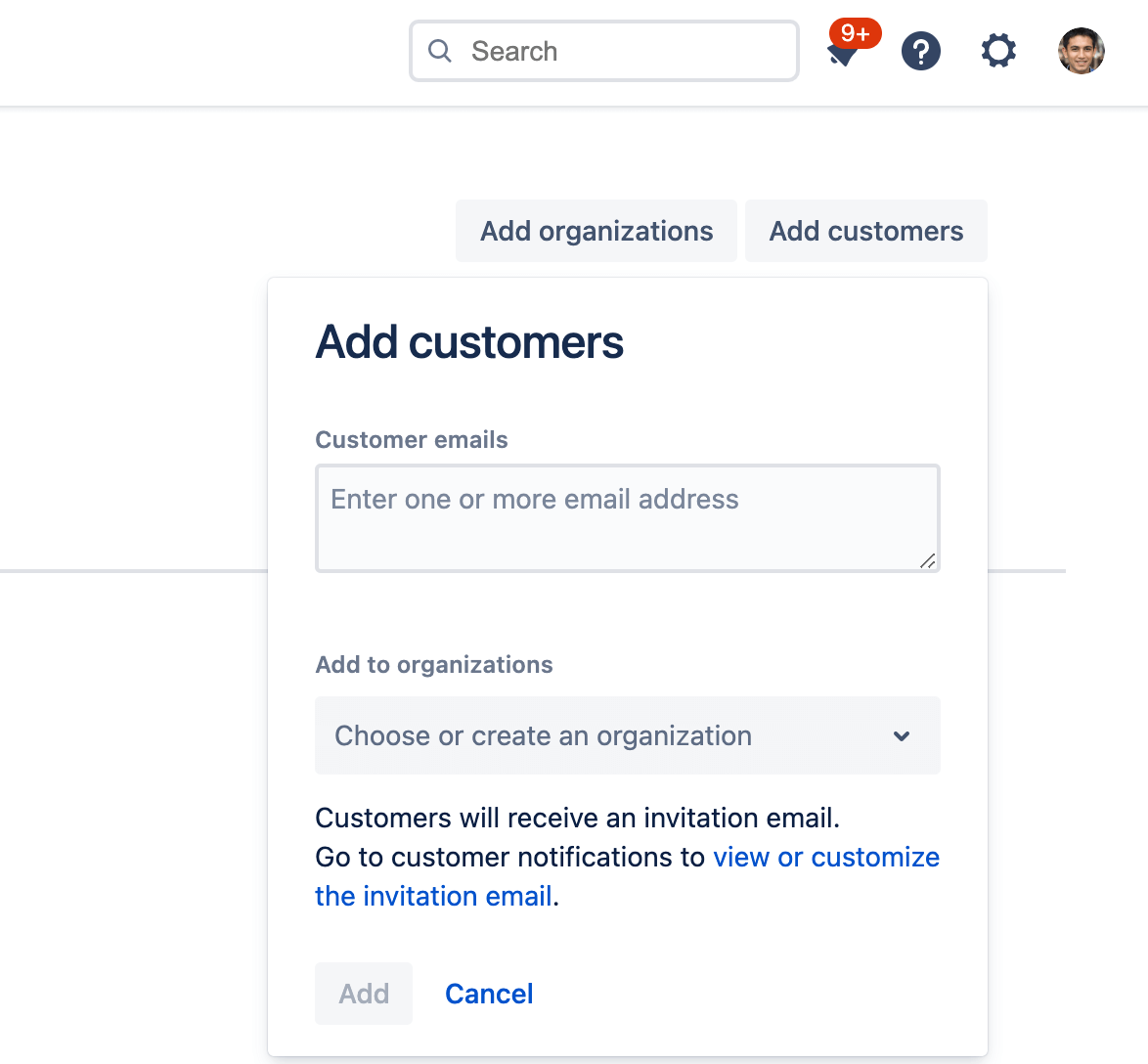
Agora que você concluiu o básico, leve o projeto para o próximo nível com a coleção de guias de instruções, explicações e documentos úteis que a gente disponibiliza. Há muito mais para aprender…
- Confira a demonstração sob demanda do Jira Service Management, na qual você pode escolher características específicas nos quais está interessado para uma demonstração personalizada.
- Confira os outros guias de produtos do Jira Service Management, que abrangem tudo, desde o básico até as práticas detalhadas.
- Com o Jira Service Management para dispositivos móveis você oferece um ótimo serviço onde quer que esteja.
Sobre o Jira Service Management
Visão geral
Introdução
Gerenciamento de solicitações de serviço
